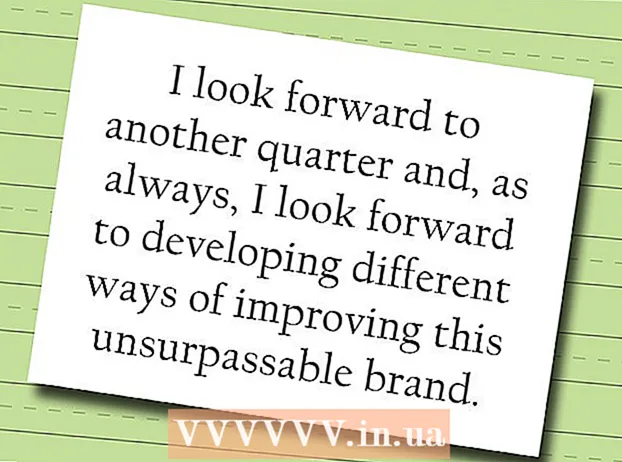Autore:
Eugene Taylor
Data Della Creazione:
8 Agosto 2021
Data Di Aggiornamento:
1 Luglio 2024

Contenuto
- Al passo
- Metodo 1 di 4: come creare un PDF in Word su un Mac
- Metodo 2 di 4: creazione di un PDF in Word su un PC
- Metodo 3 di 4: utilizzo di un convertitore online su PC o Mac
- Metodo 4 di 4: con un browser Google Chrome
- Suggerimenti
La creazione di un file PDF è un ottimo modo per scambiare idee senza preoccuparsi che qualcuno possa modificare il file. Esistono diversi modi per creare un file PDF, molti dei quali sono rapidi e facili. Se vuoi sapere come creare un file PDF, segui i passaggi seguenti.
Al passo
Metodo 1 di 4: come creare un PDF in Word su un Mac
 Scarica il software per la creazione di pdf. Esistono diversi programmi gratuiti per creare PDF, come PDFCreator, PDF factory Pro e PrimoPDF. Puoi trovare e scaricare questi programmi online. È anche ipotizzabile che tu abbia già tale software sul tuo PC, come Adobe Acrobat (per la creazione di PDF) e Adobe Reader (per la lettura di PDF). Cerca sul tuo computer il software PDF prima di scaricare qualsiasi cosa.
Scarica il software per la creazione di pdf. Esistono diversi programmi gratuiti per creare PDF, come PDFCreator, PDF factory Pro e PrimoPDF. Puoi trovare e scaricare questi programmi online. È anche ipotizzabile che tu abbia già tale software sul tuo PC, come Adobe Acrobat (per la creazione di PDF) e Adobe Reader (per la lettura di PDF). Cerca sul tuo computer il software PDF prima di scaricare qualsiasi cosa.  Apri Microsoft Word.
Apri Microsoft Word. Crea il documento. Crea o scegli un documento Word che desideri convertire in PDF.
Crea il documento. Crea o scegli un documento Word che desideri convertire in PDF.  Fare clic su "File" dal menu principale.
Fare clic su "File" dal menu principale. Fare clic su "Stampa". Questa è l'opzione nella parte inferiore del menu a discesa.
Fare clic su "Stampa". Questa è l'opzione nella parte inferiore del menu a discesa. - In alternativa, puoi anche selezionare "Salva con nome".
 Seleziona "PDF.Puoi trovarlo in basso a sinistra nel menu di stampa. Fare clic sulla freccia.
Seleziona "PDF.Puoi trovarlo in basso a sinistra nel menu di stampa. Fare clic sulla freccia. - In alternativa, puoi anche selezionare "PDF" dal menu di layout.
 Seleziona "Salva come PDF". Si aprirà una nuova finestra in cui puoi salvare il documento come PDF.
Seleziona "Salva come PDF". Si aprirà una nuova finestra in cui puoi salvare il documento come PDF.  Assegna un nome al documento.
Assegna un nome al documento. Seleziona la cartella in cui desideri salvare il documento. Selezionare la cartella facendo clic sulle frecce sotto il nome del file per accedere a una serie di opzioni.
Seleziona la cartella in cui desideri salvare il documento. Selezionare la cartella facendo clic sulle frecce sotto il nome del file per accedere a una serie di opzioni.  Seleziona "Salva". Questo salverà il documento come PDF.
Seleziona "Salva". Questo salverà il documento come PDF.
Metodo 2 di 4: creazione di un PDF in Word su un PC
 Scarica il software PDF. Esistono diversi programmi PDF gratuiti, come PDFCreator, PDF factory Pro e PrimoPDF. Puoi trovare e scaricare questi programmi online.
Scarica il software PDF. Esistono diversi programmi PDF gratuiti, come PDFCreator, PDF factory Pro e PrimoPDF. Puoi trovare e scaricare questi programmi online. - È anche ipotizzabile che tu abbia già tale software sul tuo PC, come Adobe Acrobat (per la creazione di PDF) e Adobe Reader (per la lettura di PDF). Cerca nel tuo computer il software PDF prima di scaricare qualsiasi cosa.
 Apri Microsoft Word.
Apri Microsoft Word. Crea il documento. Crea o scegli un documento Word che desideri convertire in PDF.
Crea il documento. Crea o scegli un documento Word che desideri convertire in PDF.  Fare clic su "File" dal menu principale.
Fare clic su "File" dal menu principale. Fare clic su "Stampa".
Fare clic su "Stampa". Scegli una stampante PDF. Imposta le tue preferenze per il PDF che desideri creare.
Scegli una stampante PDF. Imposta le tue preferenze per il PDF che desideri creare.  Fare clic su "Stampa". Questo non stampa effettivamente il documento, ma lo converte in un PDF.
Fare clic su "Stampa". Questo non stampa effettivamente il documento, ma lo converte in un PDF.
Metodo 3 di 4: utilizzo di un convertitore online su PC o Mac
 Trova un convertitore affidabile. Cerca in Internet un convertitore PDF, gratuito ed efficace. Uno affidabile è printinpdf.com
Trova un convertitore affidabile. Cerca in Internet un convertitore PDF, gratuito ed efficace. Uno affidabile è printinpdf.com  Fare clic su "Scegli file" o "Sfoglia". Ogni convertitore offre la possibilità di sfogliare i file.
Fare clic su "Scegli file" o "Sfoglia". Ogni convertitore offre la possibilità di sfogliare i file.  Seleziona i file che desideri convertire. La maggior parte dei convertitori online non consente la conversione di più di 3 file contemporaneamente.
Seleziona i file che desideri convertire. La maggior parte dei convertitori online non consente la conversione di più di 3 file contemporaneamente.  Fare clic su "Converti in PDF". Attendi che il file venga convertito in PDF. Questa operazione può richiedere alcuni minuti, soprattutto se hai selezionato più file. Una volta completata la procedura, riceverai una notifica che potrai scaricare i PDF.
Fare clic su "Converti in PDF". Attendi che il file venga convertito in PDF. Questa operazione può richiedere alcuni minuti, soprattutto se hai selezionato più file. Una volta completata la procedura, riceverai una notifica che potrai scaricare i PDF.  Scarica i tuoi file PDF. Fare clic sui file e attendere che vengano scaricati.
Scarica i tuoi file PDF. Fare clic sui file e attendere che vengano scaricati.  Salvali sul tuo computer. Ora hai finito di creare i file PDF.
Salvali sul tuo computer. Ora hai finito di creare i file PDF.
Metodo 4 di 4: con un browser Google Chrome
 Scarica il browser Google Chrome.
Scarica il browser Google Chrome. Digita "data: text / html, html contenteditable>" senza punti interrogativi nella barra degli URL.
Digita "data: text / html, html contenteditable>" senza punti interrogativi nella barra degli URL. Digita e incolla le immagini.
Digita e incolla le immagini. Formatta il testo con i seguenti comandi:
Formatta il testo con i seguenti comandi:- Ctrl + U = sottolineato
- Ctrl + I = corsivo
- Ctrl + B = grassetto
- Ctrl + C = copia
- Ctrl + V = incolla
- Ctrl + X = taglia
- Ctrl + Z = Annulla
- Ctrl + Y = di nuovo
- Ctrl + A = seleziona tutto
- Ctrl + Maiusc + Z = incolla come testo normale
- Ctrl + F = cerca
- Ctrl + P = stampa
 Salva. Stampalo con "Salva come PDF".
Salva. Stampalo con "Salva come PDF".
Suggerimenti
- Salva sempre il file come testo, anche se l'hai salvato come PDF. Altrimenti, sarà difficile modificare.
- I collegamenti nel testo non funzioneranno nel PDF, quindi assicurati di includerli come URL completo (http://something.com) nel testo, invece che come collegamento di testo (collegamento ipertestuale).